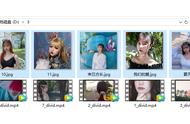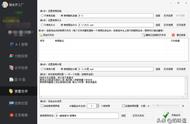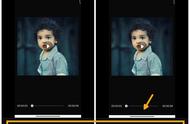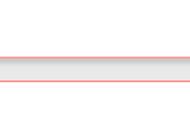视频转换成gif动图的方法!不知道大家平时在工作中会不会使用到gif图片,反正小编经常使用到,因为gif动图具有更强的视觉效果,能够传递出更多有价值的信息,所以我经常将软件使用教程做成gif动图格式,更能帮助大家学会如何使用。应该也有不少小伙伴都尝试过如何制作gif动图吧,一般分为两种方法:一种是将今天多张静态图片拼成一张gif动图;另一种方法是将视频转换成gif动图,两种方法使用都非常广泛,操作起来都比较的复杂,很多小伙伴想制作gif动图却不知道从何下手。
今天小编要为大家分享第二种方法的具体操作步骤,也就是将视频转换成gif动图的详细方法,大家可能会但是非常的难,其实你只要仔细阅读下面的步骤,你会发现原来这么简单,话不多说,那就请看详细的图文步骤吧。
借助的辅助软件:优速GIF大师
辅助软件下载地址:https://download.yososoft.com/YSGif/YSGif_TTY.exe

视频转换成gif动图的方法步骤:
步骤1,将需要使用到的“优速GIF大师”软件工具下载到电脑上,安装好之后打开使用,因为是要将视频转换成gif动图,我们点击左边的【视频转GIF】功能选项;然后再点击【添加文件】蓝色按钮,将需要转成gif的视频导入到软件中。

步骤2,确定需要转换成gif动图的时间段,两种方式:第一种是直接输入开始时间和截止时间;第二种是用鼠标拖动左右蓝色圆点来确定。

步骤3,设置转换后gif动图的宽度和高度,建议大家不要设置得太大,否侧转换时间会很久。然后点击【生成预览】蓝色按钮,就可以预览到转换后gif动图的样子了。

步骤4,先选择输出目录文件夹,用来保存转换成的gif动图;最后点击【开始导出】红色按键启动软件,剩下的事情就交给软件来完成吧。

步骤5,稍等片刻,完成转换后软件会自动打开输出文件夹,我们可以看到转换成的gif动图就保存在这里。

通过上面一些简单的操作,我们便能轻松的将视频中某些精彩片段转换成gif动图了,大家看完之后是不是也觉得简单又好用呢?现在视频和gif动图使用越来越多,深入我们的工作和学习中,所以我们还是有必要学会如何将视频转成gif的这项技能了。好了,今天关于“视频转换成gif动图的方法”就介绍到这里了,简单又实用,期待你下载工具试一试哦~~~
,